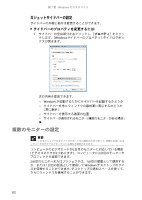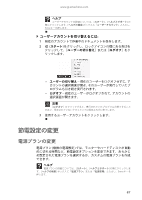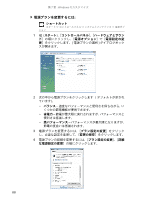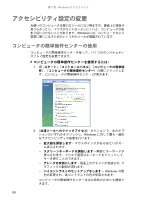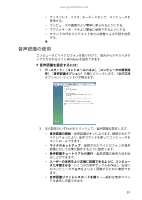eMachines J4516 8512767 - eMachines Japan Desktop Computer User Guide - Page 92
節電設定の変更
 |
View all eMachines J4516 manuals
Add to My Manuals
Save this manual to your list of manuals |
Page 92 highlights
www.jp.emachines.com ヘルプ ENTER 1 2 注意 3 ヘルプ ENTER 87
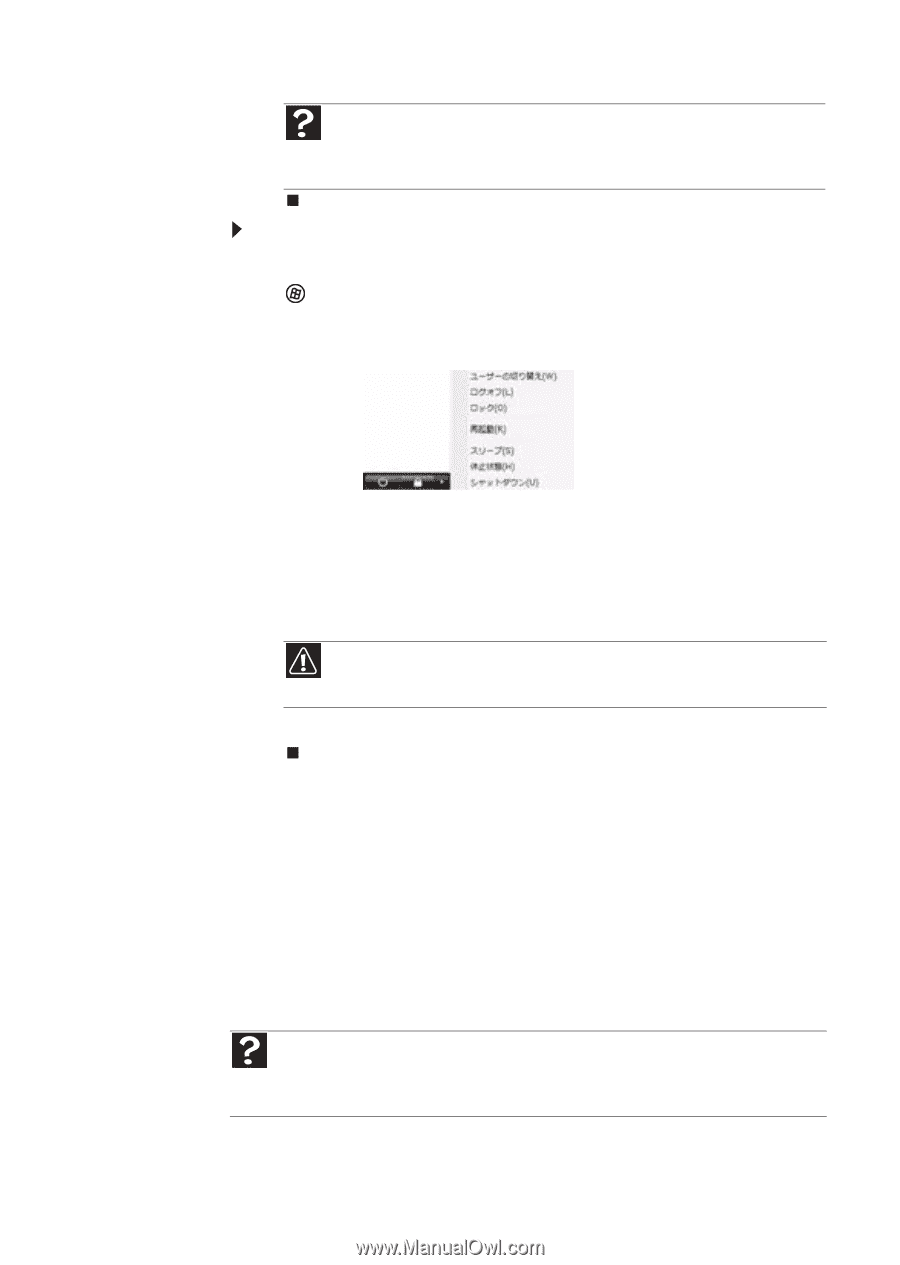
87
www.jp.emachines.com
ユーザーアカウントを切り替えるには
:
1
現在のアカウントで作業中のドキュメントを保存します。
2
(
スタート
)
をクリックし、ロックアイコンの横にある矢印を
クリックして、[
ユーザーの切り替え
]または[
ログオフ
]をク
リックします。
•
ユーザーの切り替え
-現在のユーザーをログオフせずに、ア
カウントの選択画面が開き、そのユーザーが実行していたプ
ログラムも引き続き実行されます。
•
ログオフ
-現在のユーザーがログオフされて、アカウントの
選択画面が開きます。
3
使用するユーザーアカウントをクリックします。
節電設定の変更
電源プランの変更
電源プラン
(
複数の電源設定
)
では、モニターやハードディスクが自動
的に切れる時間など、節電設定オプションを変更できます。あらかじ
め設定された電源プランを選択するか、カスタムの電源プランを作成
できます。
ヘルプ
ユーザーアカウントの詳細については、
[
スタート
]
、
[
ヘルプとサポート
]
の
順にクリックします。
[
ヘルプの検索
]
ボックスに「
ユーザーアカウント
」と入力し、
E
NTER
キーを押します。
注意
[
ログオフ
]をクリックすると、実行されていたプログラムが終了すること
があり、保存されていないドキュメントは保存されずに終了します。
ヘルプ
電源プランの詳細については、
[
スタート
]
、
[
ヘルプとサポート
]
の順にクリックしま
す。
[
ヘルプの検索
]
ボックスに「
電源プラン
」または「
電源管理
」と入力し、
E
NTER
キーを
押します。